* 이 포스팅은 일부 아이폰 라이프의 오늘의 팁 뉴스레터입니다. 가입하기. *
우리는 친구들과 많은 순간을 공유하고 그 추억을 사진으로 포착합니다. 불행히도, 특히 많은 사람들이 사진을 찍거나 나처럼 잊어 버리는 경향이있는 경우 이벤트 나 모임에서 찍은 모든 사진을 통합하기가 종종 어렵습니다. Apple은 사진 앱에 공유 제안 기능을 추가하여 사진을 더 쉽게 공유할 수 있도록 했습니다.
관련된: iPhone 사진 저장 및 공유 가이드: 문자, 이메일, AirDrop, 공유 앨범 및 소셜 미디어
이 팁이 마음에 드는 이유
- 사진에 등장하는 사람들과 쉽게 사진을 공유할 수 있습니다.
- iPhone을 사용하는 친구도 공유 제안을 사용할 수 있으므로 함께 참석하는 이벤트에서 최고의 사진을 받을 수 있습니다!
사진 앱에서 공유 제안이란 무엇입니까?
공유 제안은 친구나 가족과 사진을 공유할 때 작업의 절반을 수행하는 Apple의 방식입니다. 날짜, 시간, 장소 및 아는 사람과 같은 항목을 사용하여 함께 속할 수 있는 사진에 대한 제안을 모아서 사진 앱의 For You 탭에서 이러한 그룹화를 제안합니다. 사진 앱 기능 및 iPhone을 사용하여 생활을 더 쉽게 만드는 다른 방법에 대해 배우고 싶다면 무료로 즐길 수 있습니다. 오늘의 팁 뉴스 레터.
"iCloud 사진 공유 링크가 작동하지 않음" 오류 메시지가 나타나면 먼저 사진 공유 문제를 해결한 다음 이 단계를 다시 시도해야 합니다.
iPhone에서 사진 공유 제안을 찾고 사용하는 방법
- 열기 사진 앱.

- 수도꼭지 당신을위한 화면 하단에 있습니다.
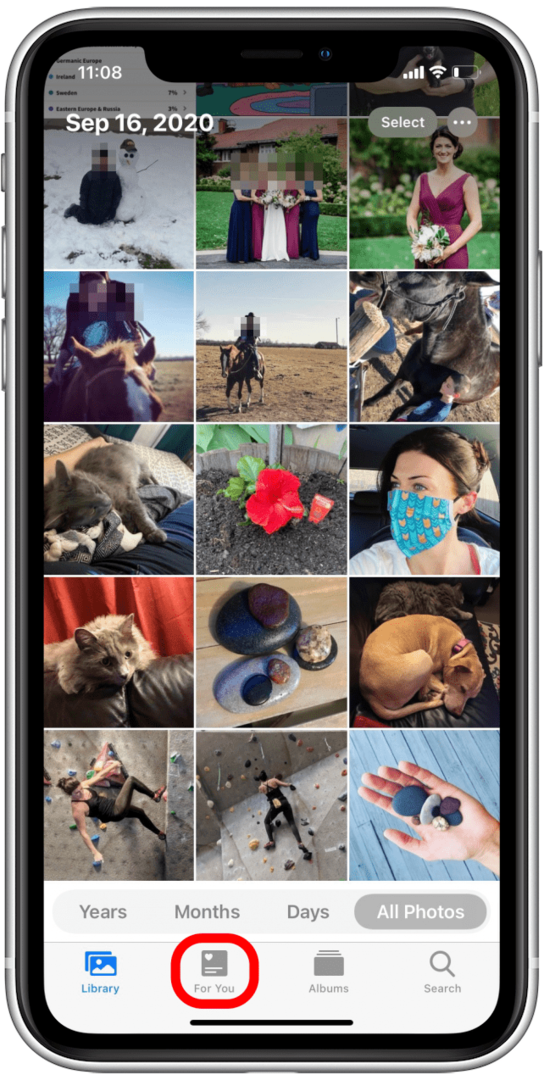
- 공유 제안이 있는 경우 이 화면에 표시됩니다. 스크롤해야 찾을 수 있습니다.
- 추천 사진을 보려면 컬렉션을 탭하세요.
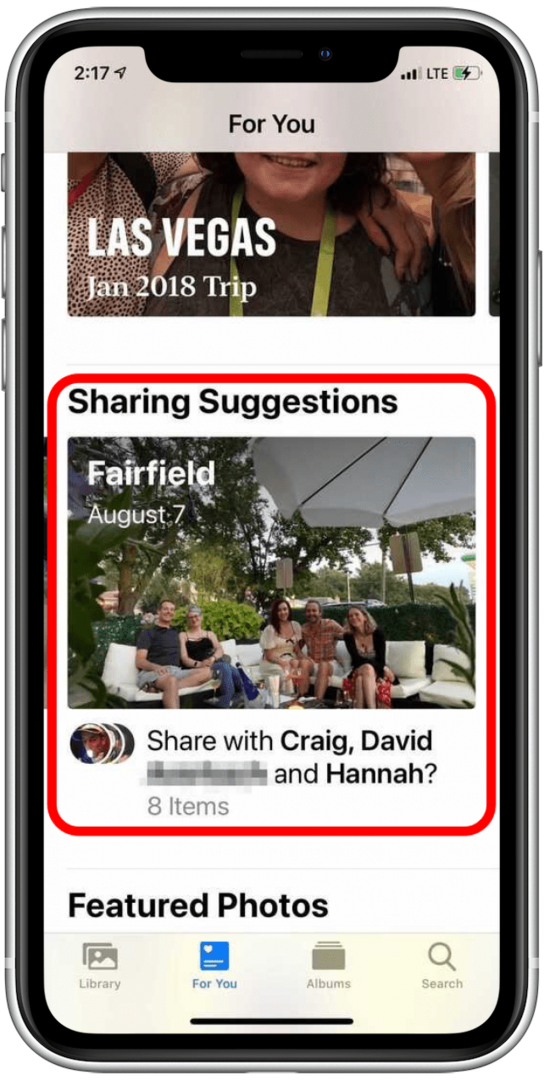
- 사진을 탭하여 공유할 제안된 사진 전체 또는 일부를 선택합니다.
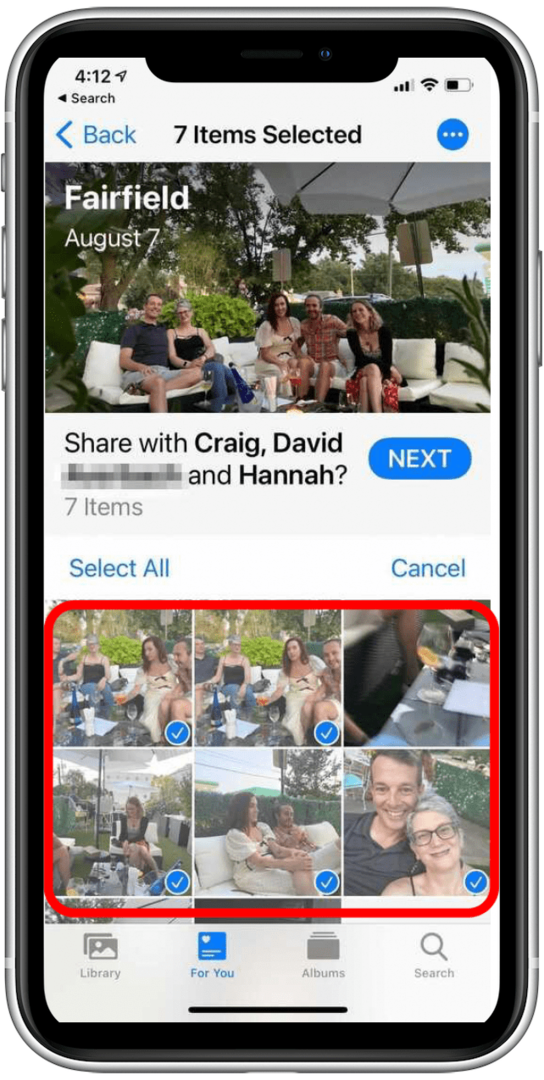
- 수도꼭지 다음.
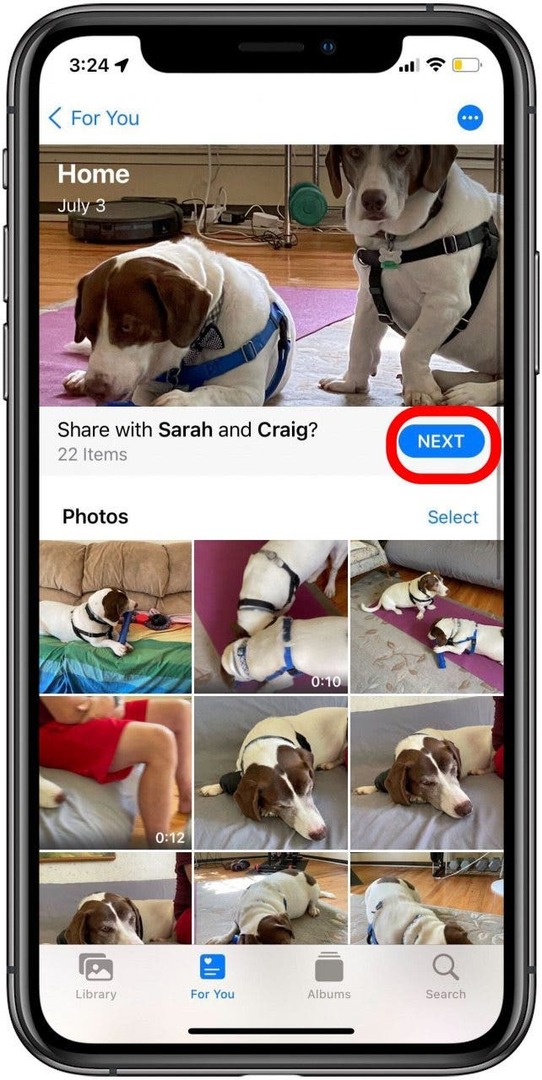
- 공유할 사람을 선택합니다. iPhone이 사진에 있는 사람을 인식한다면 이미 추천된 사람일 수 있지만 원하는 대로 사람을 추가하거나 제거할 수 있습니다.
- 파란색을 탭하세요 메시지에서 공유 단추. "iCloud Link 준비 중"이라는 메시지가 표시됩니다.
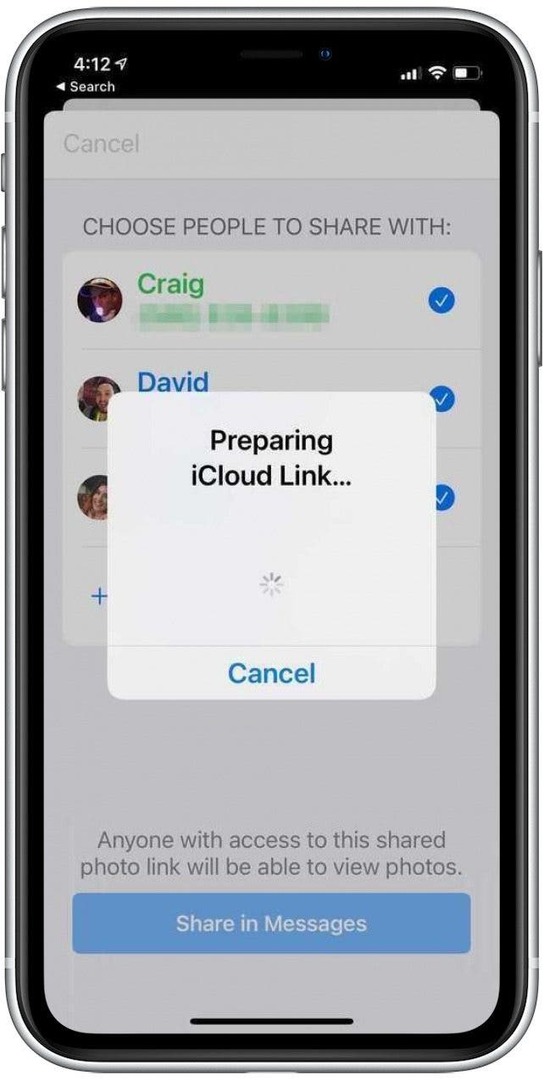
- 댓글을 추가하거나 수신자에게 최종 조정을 하고 화살 보내기.
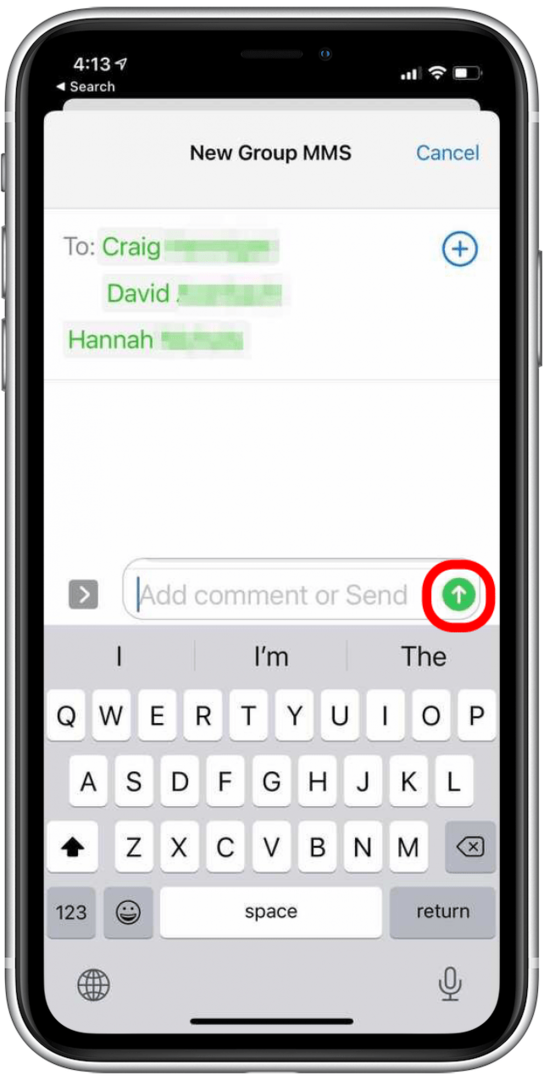
그리고 그게 다야! 제안 공유는 매우 간단하지만 멋진 기능입니다.